Safari 14はiOS 14、iPadOS 14、およびmacOS Big Surで利用できます、今年のアップデートは、より多くの拡張機能のサポート、統合された機械翻訳、さらにWebPでの画像のサポートさえも備えた新機能でいっぱいです
インターフェース
macOSの新しいスタートページ
「Safari 14」 のスタートページには、より多くのコンテンツが追加され、特にカスタマイズオプションで進化しています
Safari 13にあったお気に入り、よく訪れるサイト、Siriの提案機能はそのままですが、情報量が増え、よりカラフルなレイアウトになっています、さらに、この画面に特定の壁紙を追加することもできます
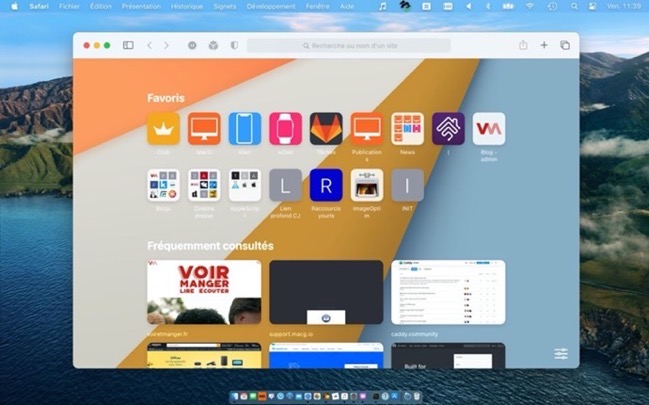
スタートページの一番上には、Safariのお気に入りバーにも表示されるブックマークがあります、このブックマークは角が丸みを帯びた大きなファビコンとして表示されています、このセクションは以前のものと大きく変わっていません
最初の違いは、よく訪れるサイトのリストから始まります、Safari 14では、お気に入りのようなファビコンではなく、今回のアップデートで消えてしまう旧来の「トップサイト」ビューのようにプレビューとして表示されるようになりました
これらのプレビューは、ウェブサイトの変更を反映するために随時自動的に更新され、このセクションには2つのオプションがあります
- Favorites:
- Frequently visited:
お気に入りフォルダに保存しているWebサイトのファビコンが表示され、マウスカーソルを上に置くと、「Show More」が表示されクリックすると、さらに2行を追加できます
よく訪れるサイトがファビコンではなくサムネイル表示され、随時自動的に更新されます、Safari 13のトップサイトと違ってピン留めは出来ません
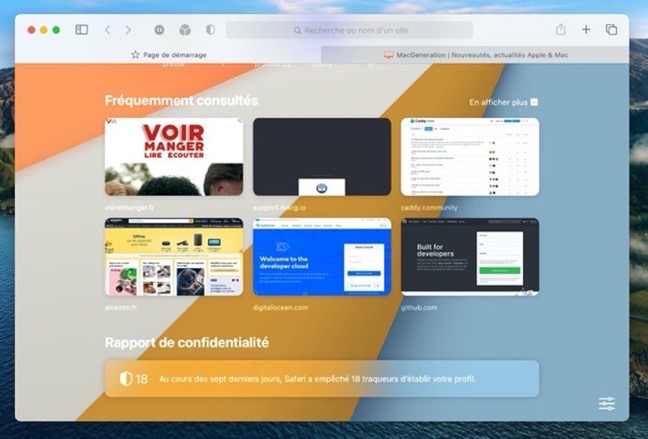
Safari 14では、次のセクションでプライバシーレポートに特化しています
次には、Siriの提案があります、これはユーザーが開きたくなるページが表示されます
次は「リーディングリスト」と呼ばれる別の新しいセクションで、Safariのリーディングリストからのリンクが含まれています
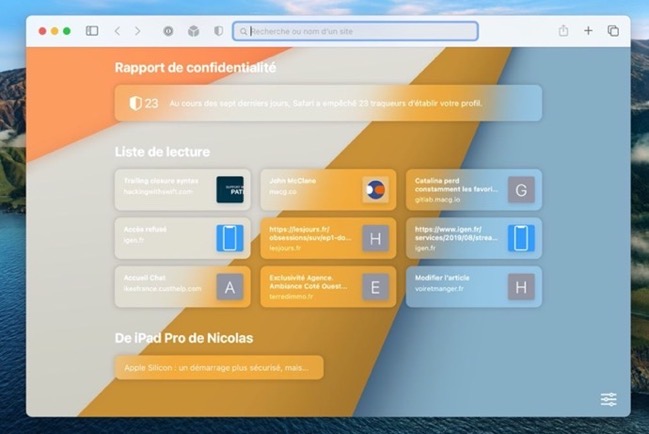
このスタートページの最後のセクションはデフォルトでiCloudタブで、同じiCloudアカウントに関連付けられていれば、別のAppleデバイスで開いているタブを開くことができます
デバイス名をクリックしてデバイスを選択し、常に表示される項目数を制御できます
デフォルトの設定はこれで終わりですが、Safari 14では2つの点で設定を変更できます
これらの修正には、2つのオプションを使用でき、背景を2回クリックするか、ウィンドウの右下にある外観専用のアイコンをクリックします
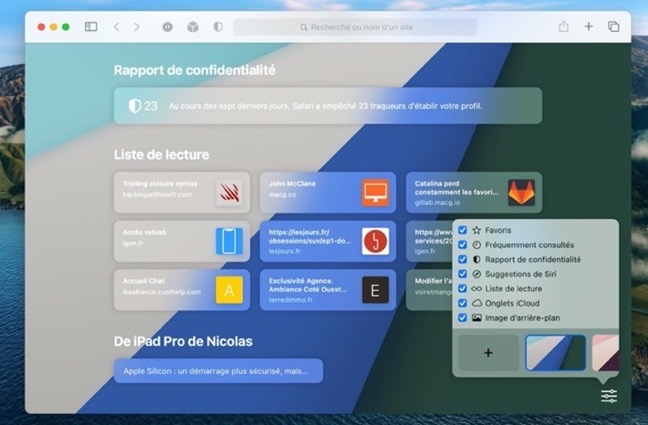
AppleはSafari 14で3つの背景画像を提供していますが、これは同じアイデアの3つのバリエーションですが、他の画像を壁紙として使用することもできます
Appleが提供するもの以外にも設定が出来、コンテキストメニューから画像や写真を選択肢たり、または単にドラッグ&ドロップすることによってどのように見えるか確認することが出来、変更することが出来ます、ドラッグ&ドロップの場合はマウスカーソルをウィンドウの外に移動することで操作をキャンセルすることができます
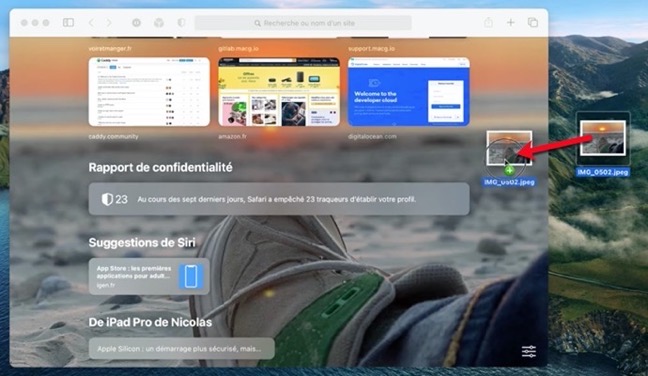
macOS Big Surのより視覚的なタブバー
今回のアップデートでタブバーが若干変更されたのは、macOS Big Surのみで、2つの小さな新機能があり、各サイトのファビコンを表示するオプションがデフォルトで有効になっていることを考えると、3つの新機能があるとも言えます
Safari 13ではこのオプションがありましたが、アプリの設定で有効にする必要がありました、Safari 14ではデフォルトですが「環境設定」の「タブ」項目でオフにすることが出来ます
1つのSafariウィンドウで何十個ものタブを開くことに慣れている人には重宝するものに、Safari 14では追加のトリックが追加されました
「タブ」上にマウスポインタを移動するとWebページのプレビューが表示されるようになりました

タブレットにはこれらの新機能はありません、iPadOS14は、古いタブバーのコンテンツであり、ファビコンとタイトルが各Webページに表示されます、Appleは昨年、iPadOS用のSafariがデスクトップブラウザーのレベルになると約束しましたが、これは残念です
セキュリティ
ブロックされたトラッカーをハイライト表示する
Safariはすでに数年前からインターネットユーザーの追跡に対抗しており、追跡システムをブロックするための洗練された手段を用いて、インターネットユーザーの追跡と戦ってきました
バージョン14でもこのすべてが変わるわけではなく、それどころかAppleは、ブロックされているものをインターフェイスでハイライト表示することで、この戦いを可視化することを選択しました
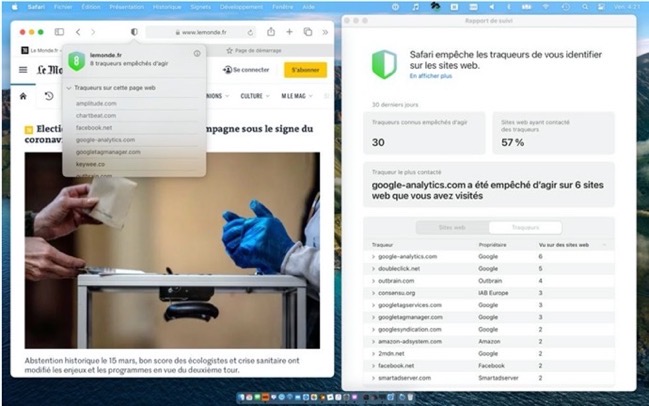
Safari 14のスタートページには、過去7日間にブロックされたトラッカーの数がハイライト表示されます、これをクリックすると、ブロックされたすべてのトラッカーと、最もブロックされたトラッカーを含むサイトの総合評価を提供する「プライバシーレポート」を開くことができます、このレポートは、メニューバーの「Safari」メニューからもアクセスできます
メニューバーにもアイコンが追加されました、これをクリックすると、現在のウェブページ上でブラウザによってブロックされているすべてのトラッカーが表示されます
このインターフェイスはMac専用ですが、をブロックする機能はどこでも利用でき、iPhoneやiPadでもSafari 14のレポートは存在します
検索とURLバーの左にあるAaボタンをタップして、「トラッキングレポート」を選択すると、macOSと同じ情報が表示されます
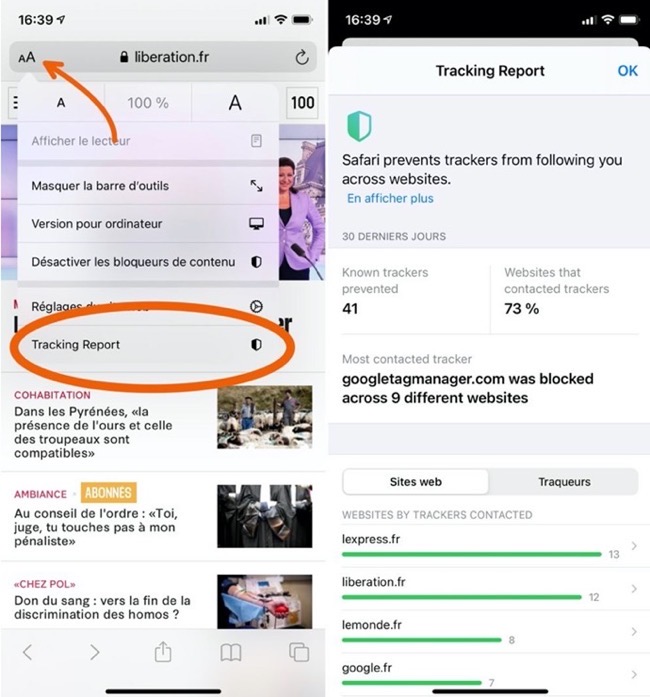
これは、Safari 14が以前のバージョンよりも多くの項目をブロックするという意味ではありません、Firefoxをはじめとする多くのウェブブラウザとは異なり、アクティブな広告ブロッカーはなく、必要に応じてメーカーのアプリストアからインストールすることがでます
また、macOS版の「環境設定」>「プライバシー」のオプション「サイト越えトラッキングを防ぐ」で、これらの保護手段を無効にすることができます、または、iOSの設定アプリ、Safariセクション、「サイト越えトラッキングを防ぐ」オプションでも設定できます
生体認証ログインとパスワード管理
Safari 14では、2つの重要な新セキュリティ機能が追加されました
1つ目は、iCloudキーチェーンに保存され、サイトへの自動ログインに使用されるパスワードに関するものです、パスワードのいずれかが侵害のために公開されている場合、ブラウザは警告を発し、すぐに変更するよう促すことができます、この変更は、昨年Appleが考案し、急速にウェブの標準になりつつある手続きによって簡素化されます
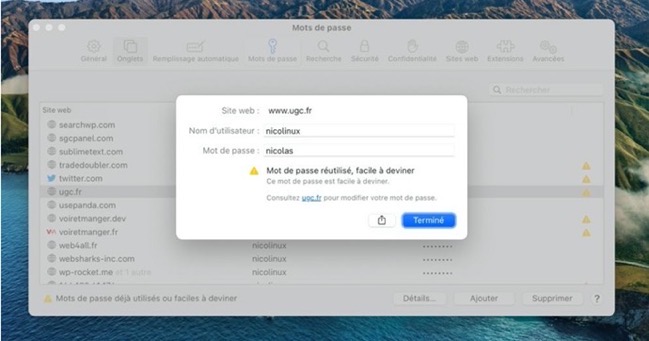
この新機能により、iCloudキーチェーンは、すでにこの機能を提供している1Passwordのような、専用のパスワードマネージャーに取って代わるより重要な候補になります、必要なのはキーチェーンに保存されているパスワードやその他のデータにアクセスするための専用インターフェースだけだが、Macでは「Safari」の環境設定、iPhoneとiPadでは「設定)」を経由しなければなりません
またサイトでは、Apple製デバイスが提供する生体認証も利用できるようになります、場合によっては、Touch IDまたはFace IDを使用してWebサイトに接続できます
これは同社が昨年から自社サイトで実施しているもので、ユーザーは、Touch IDを搭載したiPhone、iPad、Mac、およびApple ID専用のウェブサイトでこのデバイスのテストができるようになったほか、Apple ID専用のサイトでもテストができるようになりました
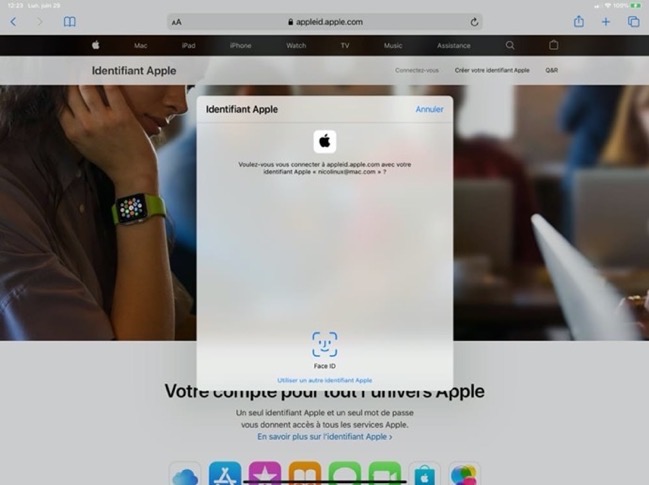
機能拡張
ChromeおよびFirefox WebExtensionsとの互換性
これはおそらくMacのSafariにとって最大の新機能だと思うが、今のところはまだ非常にバーチャルなものです、AppleのブラウザはWebExtensions APIをサポートしているが、これはChromeやFirefox、そしてEdgeからOperaまで市場の他のブラウザの大部分で使われているものと同じものです
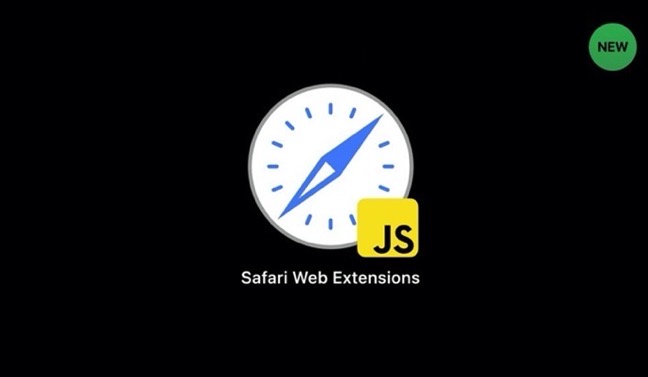
これらのブラウザ用に作成されたWebエクステンションがSafari 14と互換性があることは明らかであり、これによってエクステンションのカタログが大幅に増えるはずです
これらの「新しい」機能拡張は、Webサイトと同じ技術でコーディングされています、他のすべてのブラウザが同じモデルをベースにしているだけでなく、古いSafari拡張機能がすでにこの原則に基づいて動作しているため、実際には新しいものではありません
AppleはSafari 10で、Mac App Storeで配布され、Objective-CまたはSwiftでコーディングされた拡張機能「アプリ拡張機能」をイメージしていましたが、Safari 12以降、古い拡張機能は廃止され、新しい拡張機能だけが残されました
最善の努力にもかかわらず、Appleはこれらのネイティブ拡張のメリットを納得させることができていません、Safariはこの移行で拡張機能の大部分を失い、ほとんどのクリエーターはChrome、Firefox、その他WebExtensionsをサポートすることで満足するようになりました、これはおそらく、macOSのデフォルトブラウザの欠点になり始めていたのでしょう
Safari用拡張機能は、今後もMac App Storeからダウンロード可能なアプリとして配布される予定です、違いは、このアプリはウェブ拡張機能を提供する以外には何の役にも立たないかもしれないということです、それでも、MacとXcode 12以上が必要であり、最も重要なのは、この拡張機能を配布するために年間99ドルの開発者サブスクリプションを支払う必要があることです
これは大きなブレーキになりますが、それは置いておくとして、Web拡張クリエイターの仕事は非常にシンプルなものであるべきです、ChromeやFirefoxの拡張機能をMac App Storeに合わせたアプリに変換するコマンドラインツールがAppleから提供されています
デフォルトで生成されるアプリは非常にシンプルで、拡張機能アイコンと、それがアクティブかどうかを示すテキスト、そしてそれをアクティブにするか非アクティブにするかの指示を含むウィンドウであり、これはいつものようにSafari 14の環境設定でおこなわれます、この基本的なインターフェースは開発者がSwiftやObjective-Cを使って自由に変更できるが、Mac専用のストアで拡張機能を配布すれば十分です
この変換プロセスに加えて、Xcode 12にはWeb拡張機能をゼロから作成するために必要なものがすべて含まれています、すでにmacOSアプリを持っている開発者は、必要に応じてウェブ拡張機能を追加することもでます、Appleは、すべてのブラウザで使用されている標準APIを引き継ぐことで、この拡張機能をエコシステム外に簡単に配布できるようにしました
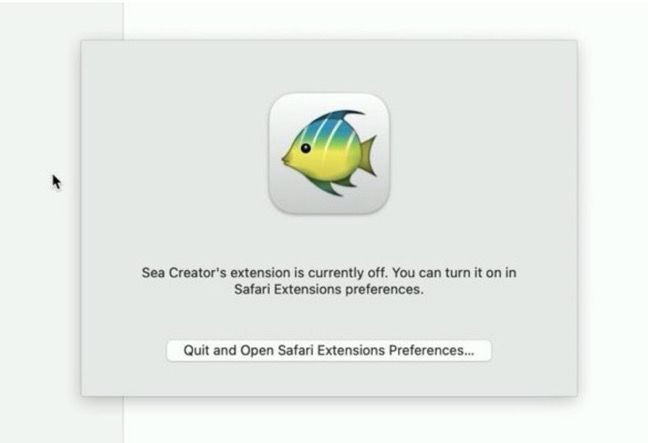
Appleのすべての機能と同様に、これらのWeb拡張機能も悪用を防ぐためにしっかりとフレーム化されています、したがって、デフォルトではすべてのページで実行されるわけではなく、ユーザーはそれらを体系的に承認するか、または一般的な使用に対する同意を与える必要があります
サーバーなしのWebページの翻訳
Chromeと同様に、Safari 14は拡張機能をインストールしなくても、表示されていないWebページを翻訳することができるようになります、Googleのブラウザとは異なり、Appleのブラウザはウェブサーバーを経由せずにローカルで作業を行うことさえできます、これは素晴らしいニュースですが…残念ながら発売時には非常に限られた言語になります
Appleによると、この機能は米国とカナダで利用可能で、英語、スペイン語、簡体字中国語、フランス語、ドイツ語、ロシア語、ブラジルポルトガル語の翻訳にのみ対応するといいます
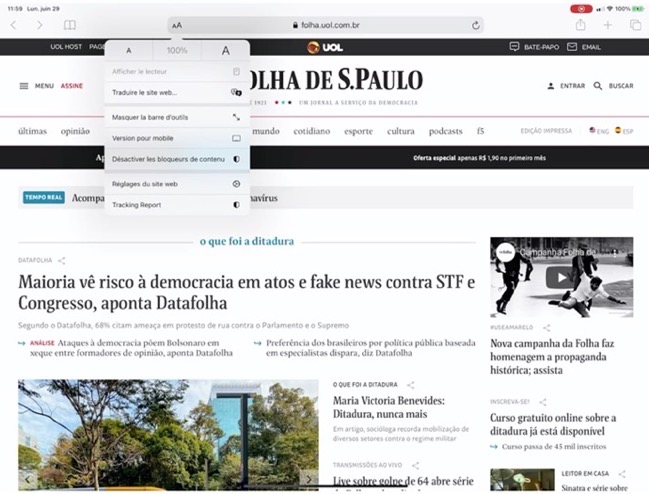
この機能はmacOS Big Sur、iOS 14、iPadOS 14で利用できるようになります、今期待できるのは、Appleが他の国々や他の言語でもすぐにこの機能を利用できるようになることだけです
Safari 14は最近のMacで4K HDR動画を表示
Appleのブラウザは、互換性のあるMac、つまり2018年以降にリリースされたすべてのMacで4KおよびHDR動画を表示できるようになりました、それまで、Safariは最大1080pの表示に対応していました、しかし、今回のアップデートでは高解像度のサポートが可能になりました
もう一つの朗報は、最初からNetflixと連携しているということです、いずれにせよ、このストリーミングサービスはすでに、macOS Big Surと互換性のあるMac上で4K HDRで動画を配信しています
他のストリーミングサービスも恩恵を受けるかもしれませんが、4KがYouTubeに登場するかどうかはわかりません、これはtvOS 14の下ではApple TVのために、iOS 14の下ではアプリのために先験的にそうなるでしょうが、Googleが使用しているビデオコーデックVP9のサポートは、まだSafari 14に統合されていません
WebP画像のサポート
Googleは2010年にWebPフォーマットを導入し、ウェブ上のイメージの重量を軽減すると言われていたJPEGに代わる選択肢となりました、Appleがこの新しいフォーマットを採用するまでに10年かかりました
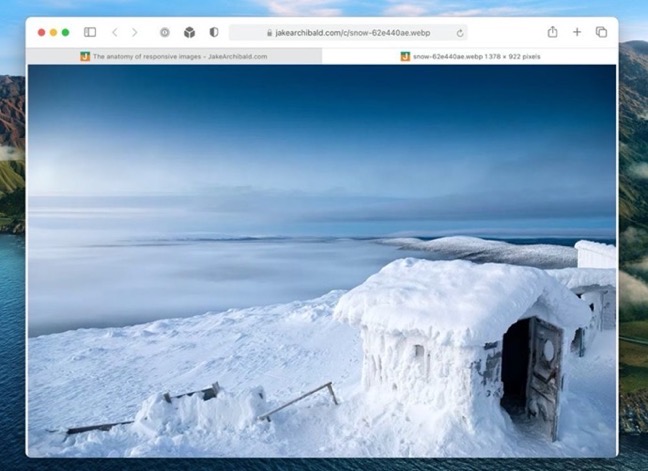
ベータ期間中に何も変更がなければ、Safari 14はiOSと同じようにmacOS上のWebPで画像を表示できるようになります、ただ、JPEGエンコーダは10年で改善されたので、WebPの利点はリリースされたときほど印象的ではありません
さらに悪いことに、新しいビデオコーデックであるAV1をベースにしたAVIFが、さらに興味深いフォーマットが登場しています、JPEGやWebPよりも圧縮率が高く、画質も優れています
この新参者は有望ですが、それまでにはSafariが最終的にWebPを扱えるようにしなければなりません
(Via Mac Generations.)
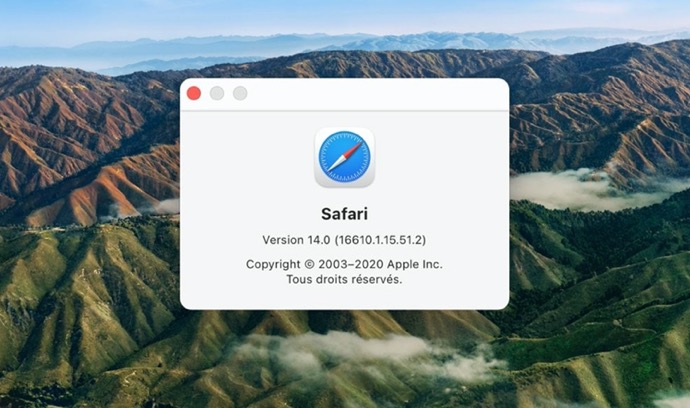
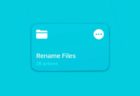

LEAVE A REPLY